Содержание
- 1 Страница 93
- 2 Для чего нужен сброс данных
- 3 Что нужно сделать перед сбросом данных
- 4 Первый способ сделать сброс данных — через меню
- 5 Второй способ сделать сброс данных — с помощью кнопок
- 6 Если после сброса устройство не включается, требуется аккаунт Google
- 7 Если после сброса устройство не включается (зависает)
Сброс на заводские настройки
Для сброса на заводские настройки часов SAMSUNG Gear S выполните следующее:
На часах зажмите кнопку "Home"
Примерное через 7 секунд (10 секунд, если часы были выключены) появится логотип Samsung и надпись "Rebooting"
Отпустите кнопку "Home" и вы попадете в меню "Select reboot mode"
Короткими нажатиями на кнопку "Home" выберите пункт "Recovey"
Длинным нажатием кнопки "Home" подтвердите выбор
Часы выполнят сброс и загрузятся с заводскими настройками
Комментарии
Комментариев нет
Если вам помог какой-то совет или наоборот не помог, то не поленитесь — зарегистрируйтесь и проголосуйте. Тем самым вы поможете другим пользователям и нам. Ну или просто кликните на рекламе, это нас тоже порадует и таким образом вы можете нас отблагодарить. Так же, только зарегистрированные пользователи могут оставлять комментарии и вносить изменения в базу. Зарегистрировавшись вы сможете добавлять новые устройства или добавлять заметки к уже существующим.
Зарегистрироваться или войти вы можете на этой странице
Страница 93
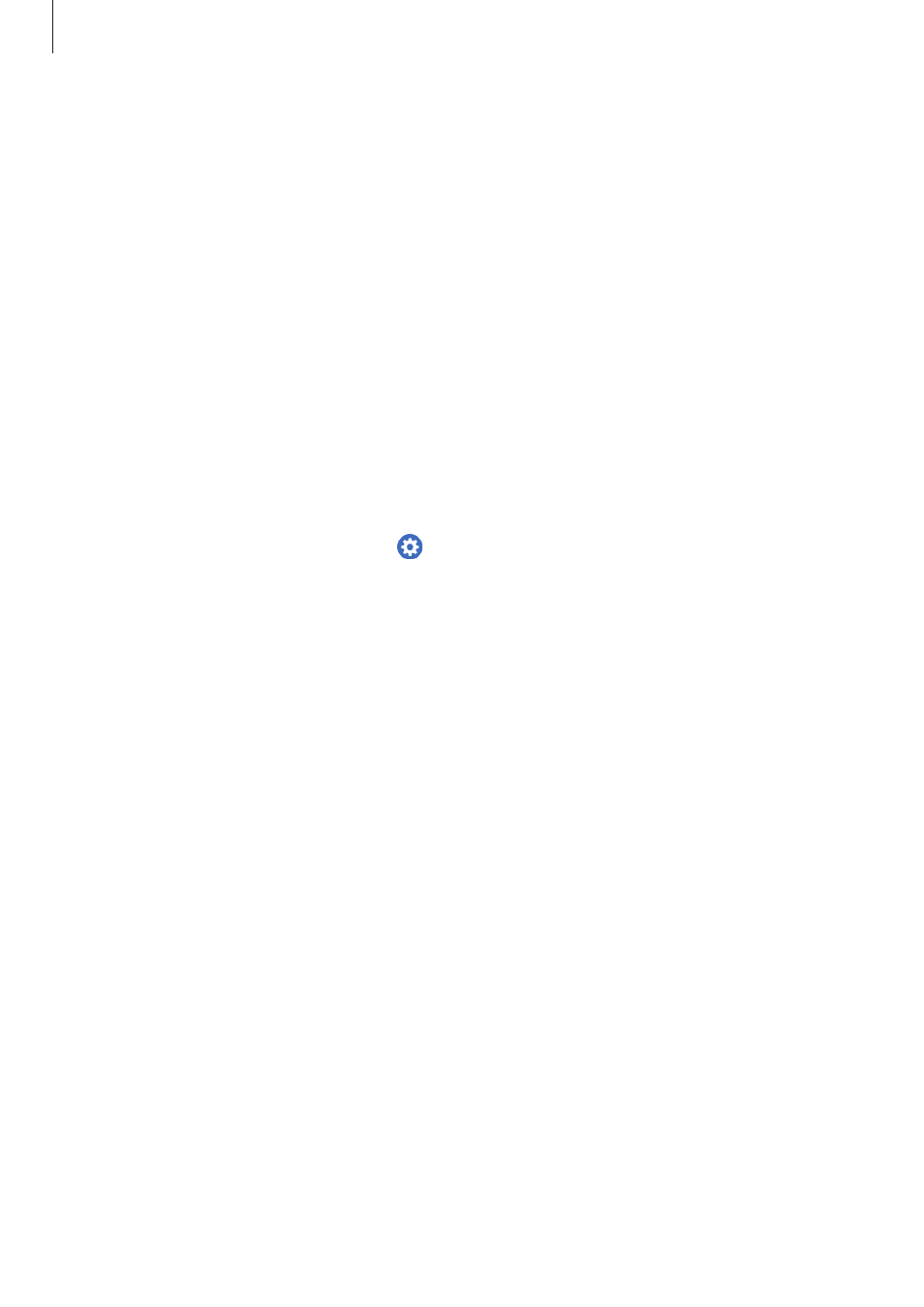
Устройство Gear «зависает», или возникают критические ошибки
Попробуйте выполнить действия, указанные ниже. Если неполадка не устранена, обратитесь в
сервисный центр Samsung.
Если устройство Gear «зависает», необходимо закрыть все приложения или выключить устройство
и снова включить его.
Если устройство Gear не реагирует на выполняемые действия, для его перезагрузки нажмите и
удерживайте клавишу «Главный экран» (клавишу питания) в течение более 7 секунд.
Если способы выше не помогли устранить проблему, выполните сброс настроек устройства.
На экране приложений коснитесь значка
→ Сведения о Gear → Сброс Gear.
Перед сбросом настроек устройства рекомендуется создать резервную копию всех важных
данных, хранящихся в памяти устройства Gear.
Другое устройство Bluetooth не может обнаружить ваше
• Убедитесь, что на устройстве Gear включена беспроводная связь Bluetooth.
• Перезагрузите ваше устройство Gear и повторите попытку.
• Убедитесь, что ваш Gear и другое Bluetooth-устройство находятся в пределах зоны действия
Bluetooth (10 м). Расстояние может различаться в зависимости от среды использования
устройств.
Если это не поможет устранить проблему, обратитесь в сервисный центр Samsung.
Для чего нужен сброс данных
Сброс данных устройства (сброс настроек, hard reset, factory reset) — это удаление со смартфона или планшета всех данных: контактов, сообщений, загруженных приложений, фотографий, музыки, настроек почты, будильников. После сброса смартфон или планшет возвращается к заводскому состоянию.
Обычно сброс данных делают в следующих случаях:
- Перед продажей или передачей устройства другому человеку;
- Если на устройстве возникает какая-то проблема, которую не удается исправить другими способами;
- После обновления программного обеспечения устройства (прошивки).
Что нужно сделать перед сбросом данных
1. Скопируйте с устройства важную информацию.
Во время сброса память устройства будет очищена и все данные будут удалены. Если есть какие-то важные данные, сделайте их копию.
2. Удалите с устройства аккаунт Google.
Если этого не сделать, то при включении устройства после сброса будет запрашиваться тот аккаунт, который был на устройстве перед сбросом. Без ввода этого аккаунта включить устройство не получится.
Первый способ сделать сброс данных — через меню
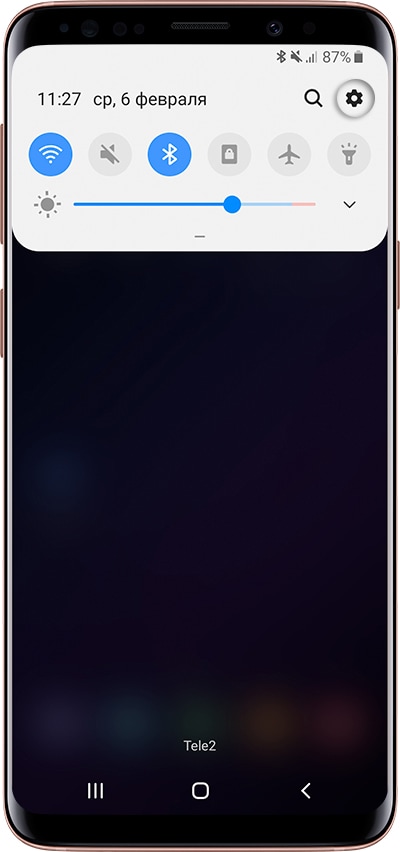
Выберите пункт «Общие настройки». Если такого пункта нет, перейдите к следующему шагу.
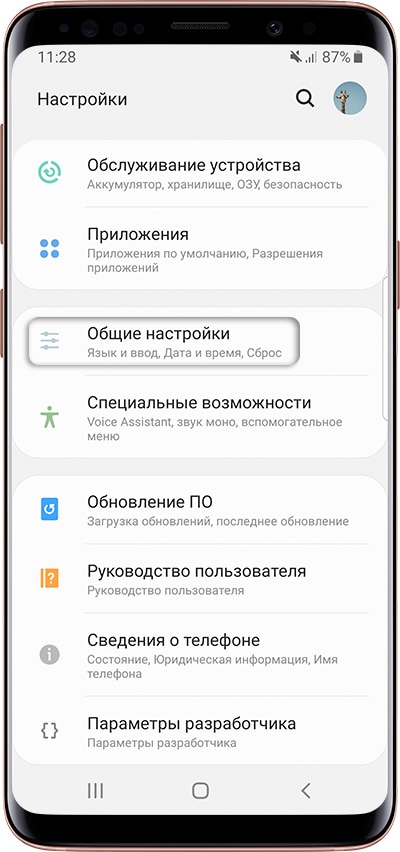
Выберите пункт «Сброс». Также он может называться «Архивация и сброс», «Архивирование и сброс» или «Конфиденциальность».
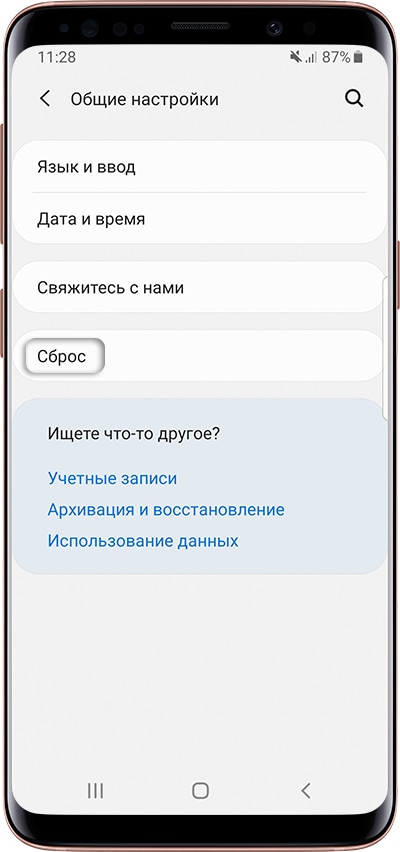
Выберите пункт «Сброс данных» или «Сброс устройства».
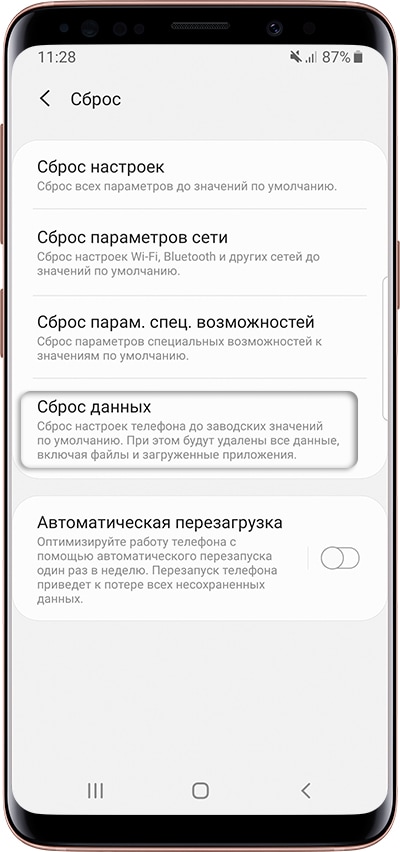
Выберите пункт «Сбросить», «Сброс устройства» или «Удалить все».
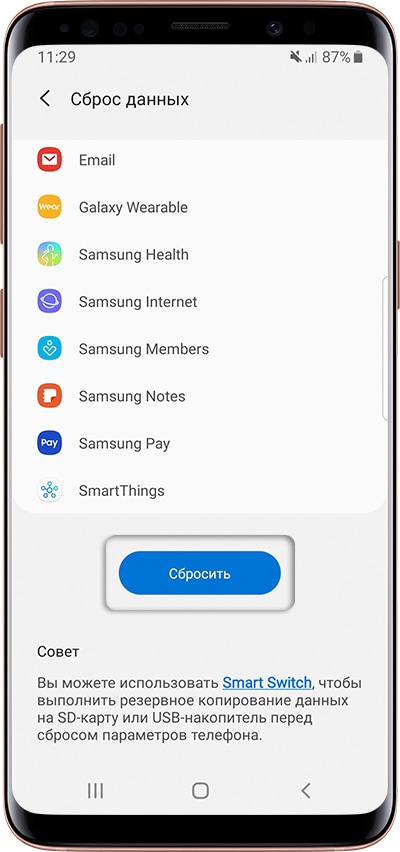
Устройство перезагрузится и данные удалятся.
Второй способ сделать сброс данных — с помощью кнопок
Такой способ применяется в том случае, когда смартфон или планшет не включается, либо экран заблокирован.
Выключите мобильное устройство.

Если у вашего устройства есть кнопка «Домой» (внизу по центру), одновременно нажмите и держите кнопки «Питание» + «Домой» + «Громкость вверх».
Если у вашего устройства есть кнопка «Bixby» (слева под кнопками громкости), одновременно нажмите и держите кнопки «Питание» + «Громкость вверх» + «Bixby».
Если у вашего устройства нет кнопок «Домой» и «Bixby», одновременно нажмите и держите кнопки «Питание» + «Громкость вверх».

Отпустите кнопку «Питание» после того, как на экране появится надпись «Samsung Galaxy . ». Остальные кнопки держите до появления Recovery (примерно 5-15 секунд). Recovery — специальный режим загрузки устройства, выглядит как текстовое меню.
Если Recovery не появилось, повторите шаги 1-3 еще раз дольше удерживая кнопки.

Нажимайте кнопку «Громкость вниз», чтобы выбрать пункт «Wipe data/factory reset».

Нажмите кнопку «Питание» для подтверждения выбранного пункта.

Нажмите кнопку «Громкость вниз», чтобы выбрать пункт «Yes» или «Yes — Delete all user data».

Нажмите кнопку «Питание» для подтверждения удаления всех данных с устройства.

После удаления данных появится главное меню. Нажмите кнопку «Питание», чтобы выбрать пункт «Reboot system now».


Если после сброса устройство не включается, требуется аккаунт Google
Если после сброса устройство не включается (зависает)
Обратитесь в сервисный центр Samsung, требуется переустановка прошивки инженерным методом.


